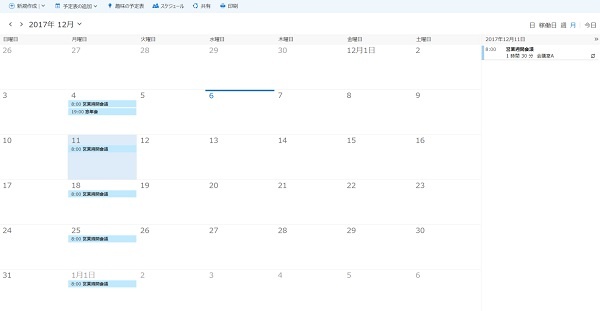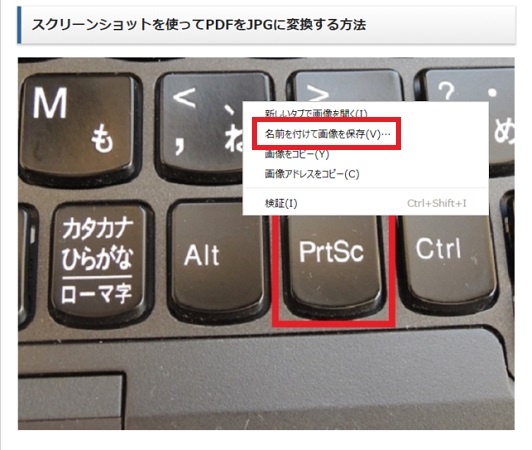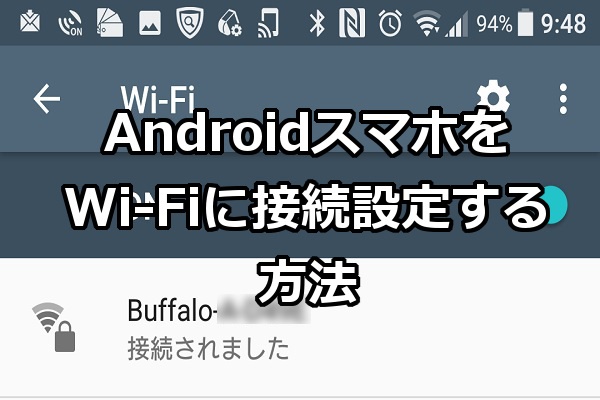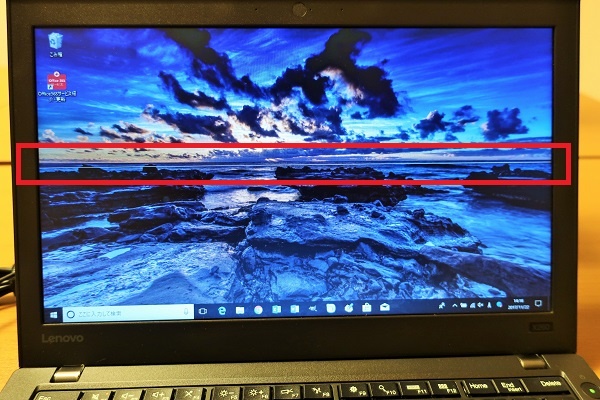今まで、外でパソコン作業をするときは、ポケットWi-Fiやモバイルルーターを使ってパソコンをネット環境に接続していました。月額4,000円程度の費用が掛かっていましたが、外でのパソコン作業の時間が少なくなり、ポケットWi-Fiを使うことが月に数回になりました。時間にしても10時間とか20時間のため、もっと安くネット環境に繋ぐ方法が無いかを確認したときにスマホやiPhoneにある「テザリング」機能を使うと良いということでアドバイスを頂き、テザリングの仕方・やり方について教えてもらいました。
そこで今回は、テザリングとは?、スマホのテザリングでパソコンをネット環境に接続する方法についてまとめました。